저도 오늘에서야 시간이 나서 WinFX Beta2 를 설치해 보네요. ^^
일단, 이번에도 역시 기존 WinFX Feb CTP 를 설치/제거를 한 경우에는 정상적으로 설치가 안됩니다. - 도대체 언제까지 매번 이런 일에 시간을 소모해야 하는지... 쪼매 열받기 시작합니다.
중간에, 다음과 같이 오류 화면이 뜹니다.
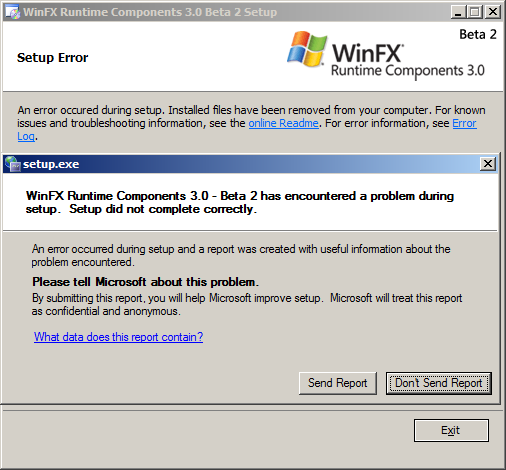
화면에 보이는 "What data does this report contain?" 를 눌러보면 다시 한번 상세한 오류 화면 창이 뜨는데, 그 대화창에 포함된 링크 2개 중에서 "View the contents of the error report" 를 누르면 다음과 같은 파일 목록을 보여주는 대화창이 뜹니다.
C:\DOCUME~1\ADMINI~1\LOCALS~1\Temp\WLF24C.tmp
C:\DOCUME~1\ADMINI~1\LOCALS~1\Temp\SDB24D.tmp
C:\DOCUME~1\ADMINI~1\LOCALS~1\Temp\VSW0\VSSWMSISummary.txt
C:\DOCUME~1\ADMINI~1\LOCALS~1\Temp\VSW0\VSSWMSIInstallTime.txt
C:\DOCUME~1\ADMINI~1\LOCALS~1\Temp\VSW0\VSSWMSIFailInfo.txt
<NoFiles>
확장자에 상관없이 모두 텍스트 파일이므로 읽을 수 있지만, 변변한 에러라고는 "WLF24C.tmp" 파일의 마지막 부분에 다음과 같은 오류를 보고하는 정도입니다.
[05/31/06,11:22:00] Windows Communication Foundation Beta 2: ***ERRORLOG EVENT*** : Error: Installation failed for component Windows Communication Foundation Beta 2. MSI returned error code 1603
휴,,, 다행입니다. 이 정도만 해도 어딘가요. ^^ 이걸로 검색하면 누군가 답변을 해두지 않았을까요? ^^ 그래서, "MSI returned error code 1603 Windows Communication Foundation Beta 2" 라는 검색어로 찾아보니, 다음과 같은 토픽이 딱 걸리는 군요.
WinFX Runtime Components 3.0 Beta 2 installation problems - MSDN ... - [ 문서 번역하기 BETA ]
... pass the Warnings/Blocks checks in CVSScenario::Start() [05/24/06,00:43:42] Windows Communication Foundation Beta 2: [2] Error: Installation failed for component Windows Communication Foundation Beta 2. MSI returned error code 1603 ...
forums.microsoft.com/MSDN/ ShowPost.aspx?PostID=420746&SiteID=1 - 68k - 2006년
무엇보다, URL 이 마음에 듭니다. 왜냐면, 해당 사이트는 WinFX 에 관한 Q&A 를 할 수 있는 사이트이기 때문입니다.
결국, 위의 링크인 다음의 URL 에 해답이 있습니다.
WinFX Runtime Components 3.0 Beta 2 installation problems
;
http://forums.microsoft.com/MSDN/ShowPost.aspx?PostID=420746&SiteID=1
결론은, WinFX Beta2 설치하기 전에 명령어 창에서 다음과 같이 한번 실행해 주라는 것입니다.
sc delete "InfoCard Service"
위의 토픽에도 나오지만, 설치 오류 관련해서 정작 setup.exe 에서 띄워주는 팝업창의 링크 보다는 C:\DOCUME~1\[USER]\LOCALS~1\Temp 폴더에 보시면 "dd_wcf_retCA" 로 시작하는 텍스트 파일이 더 도움이 됩니다.
저같은 경우에는 dd_wcf_retCA62A8.txt 파일이 있었는데, 안의 오류 내용을 보면 다음과 같습니다.
ServiceModelReg [11:21:58:685]: Installing: Microsoft Digital Identity Service (idsvc)
ServiceModelReg [11:21:58:695]: Error: System.ComponentModel.Win32Exception: The name is already in use as either a service name or a service display name
at System.ServiceModel.Install.ServiceManagerHandle.CreateService(String serviceName, String displayName, Int32 serviceType, Int32 startType, Int32 errorControl, String binaryPathName, String dependencies, String serviceStartName)